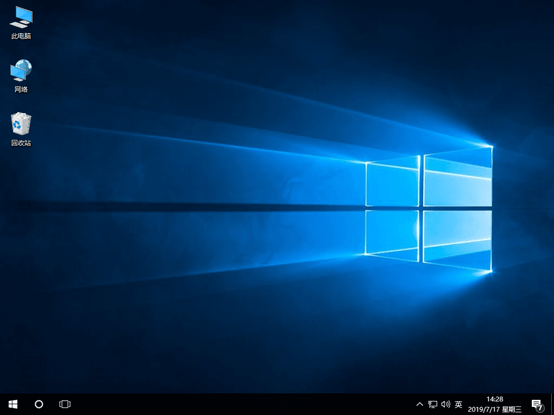如何用U盤給冠銘主板電腦重裝win10系統?說到重裝系統這個事情,小編最有發言權。畢竟小編在重裝系統的這條路上已經走過了很多彎彎繞繞,最后用上了韓博士裝機大師這個好工具。也許你還不會重裝系統,今天小編就以冠銘主板電腦為例,教大家怎么用U盤重裝win10系統。
注意事項:
重裝系統前一定要備份好系統盤中的重要文件,因為重裝過程中會格式化系統盤,以免造成文件丟失。
準備工具:
1.提前在韓博士官網上按照教程制作啟動U盤
2.查詢冠銘主板電腦型號的U盤啟動盤快捷鍵。
具體步驟:
1.將U盤插入電腦,等U盤被識別到之后開始重啟/開機。出現開機畫面時不斷按下啟動熱鍵,直接在界面中選擇【1】選項回車進入PE系統。

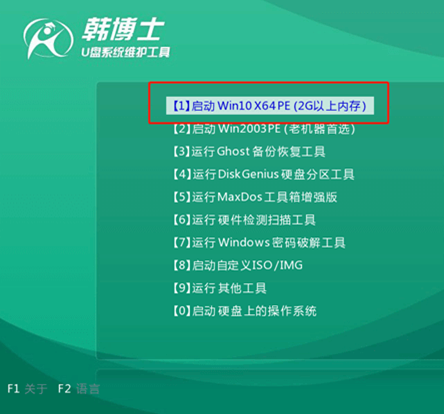
2.電腦會自動彈出韓博士裝機工具界面,直接選擇U盤中的win10系統文件并點擊“安裝”。
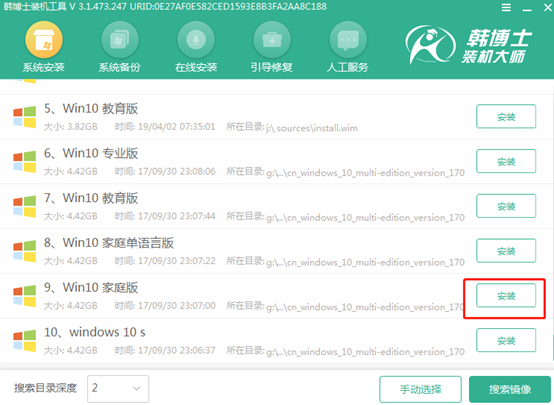
3.開始選擇文件安裝位置,最后點擊“開始安裝”系統。韓博士進入安裝系統狀態。
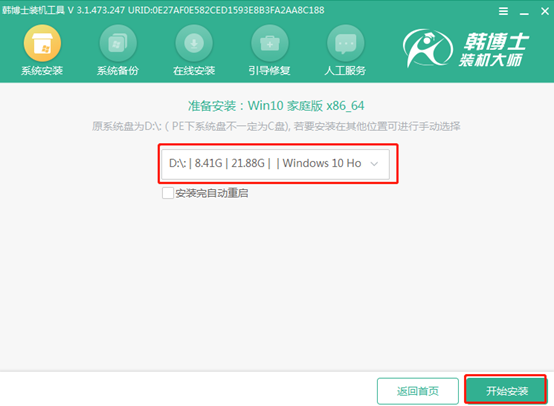
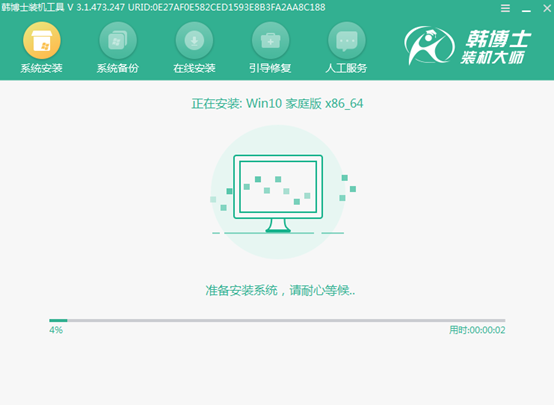
4.系統安裝完成后,直接拔掉U盤,“立即重啟”電腦。
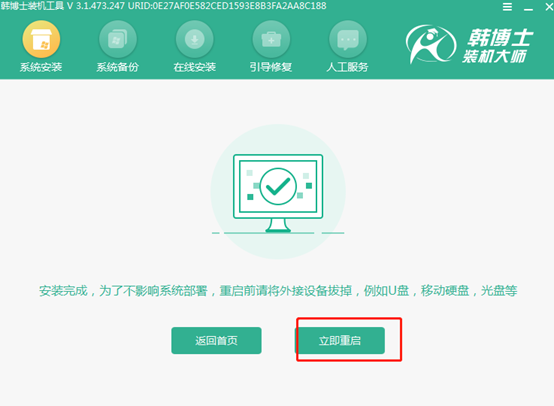
經過多次短暫重啟部署安裝,電腦進入win10桌面,U盤重裝結束。